Исправить ошибку 0x80070718 в Windows 10 — TechCult
Разное / / April 07, 2023
Вам надоело задаваться вопросом, как исправить ошибку 0x80070718? И вы не знаете, что делать с сообщением об ошибке недостаточно квоты для обработки этой команды и как это исправить. Теперь вам вообще не нужно беспокоиться. Мы предлагаем вам идеальное руководство, которое поможет вам исправить ошибку 0x80070718. Прежде чем мы начнем, давайте разберемся, о чем эта ошибка. Эта ошибка обычно возникает при передаче файла с одного компьютера на другой в сетевой папке и может быть вызвана несколькими факторами, некоторые из которых перечислены ниже.

Оглавление
- Как исправить ошибку 0x80070718 Недостаточно квоты для обработки этой команды в Windows 10
- Способ 1: выйти из других процессов
- Способ 2: изменить лимиты использования диска
- Способ 3: изменить место сохранения по умолчанию
- Способ 4: устранение неполадок с файлами и папками Windows
- Способ 5: настроить размер файла подкачки
- Способ 6: отключить управление квотами
Как исправить ошибку 0x80070718 Недостаточно квоты для обработки этой команды в Windows 10
Ниже мы перечислили возможные причины проблемы.
- Низкие ограничения на использование диска, которые не могут загружать общие файлы
- Меньший размер файла подкачки
- SSD как место сохранения по умолчанию
- Из-за обмена поврежденными файлами
Давайте начнем с простых и средних методов, и, надеюсь, это руководство поможет вам избавиться от назойливой мысли о том, как исправить ошибку 0x80070718.
Способ 1: выйти из других процессов
Еще один простой и очевидный прием — закрыть все другие работающие приложения. Открытие слишком большого количества приложений может быстро привести к значительному расходу заряда батареи, памяти и скорости. Во время работы или даже в фоновом режиме каждое приложение занимает определенное количество места. Если у вас открыто несколько приложений, закройте их все перед повторной попыткой поделиться файлом. Сделав это, вы можете освободить определенное количество места и некоторую квоту. Для этого следуйте нашему Руководству по Как завершить задачу в Windows.

Способ 2: изменить лимиты использования диска
Одна из основных причин, по которой вы сталкиваетесь с сообщением об ошибке о недостаточной квоте для обработки этой команды, заключается в том, что пространство, отведенное для папки, меньше требуемого. Чтобы увеличить место на диске, выполните следующие действия:
1. нажмите Ключ Windows, тип Панель управления и нажмите на Открыть.

2. Установить Просмотр по режим для Большойиконки.
3. Нажмите на Центр синхронизации.

4. Затем нажмите на Управление автономными файлами.
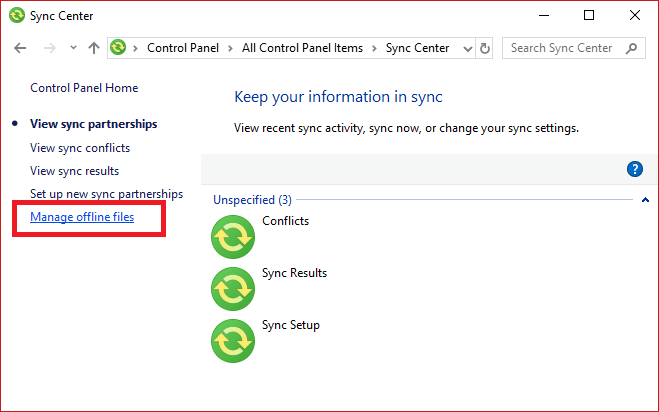
5. Идти к Использование диска вкладку и нажмите на Изменить лимиты.

6. Увеличить максимальное место на диске между 70% и 100% автономных и временных файлов, перетащив ползунок в правильном направлении. Затем нажмите на ХОРОШО.
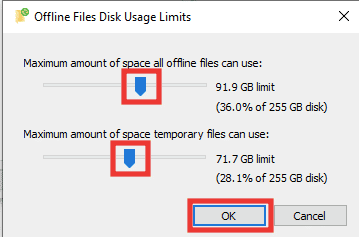
7. Нажмите на ХОРОШО на Автономные файлы окно также.
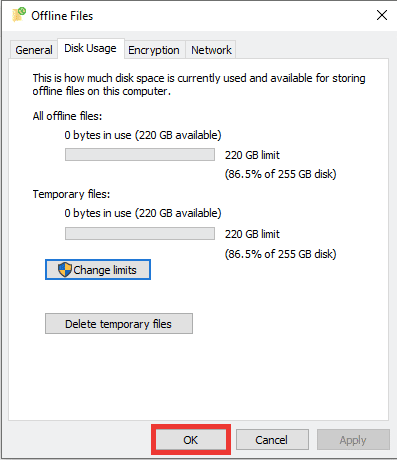
8. Перезагрузите компьютер и проверьте, устранена ли ошибка 0x80070718.
Читайте также:Исправить код ошибки 0x80070490 в Windows 10
Способ 3: изменить место сохранения по умолчанию
Большинство пользователей, которые используют SSD или твердотельный накопитель в своей системе, сталкивались с ошибкой 0x80070718. Изменив место сохранения по умолчанию на жесткий диск или жесткий диск, можно устранить ошибку 0x80070718.
1. Ударь Клавиши Windows + I одновременно открывать Настройки.
2. Нажмите на Система параметр.
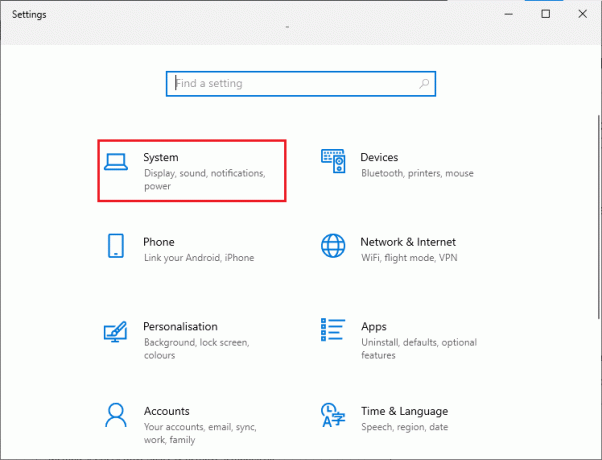
3. Идти к Хранилище раздел, а затем нажмите на Изменить место сохранения нового контента вариант.

4. После этого из Новый документ будет сохранен в выпадающее меню и выберите Локальный диск (С:).
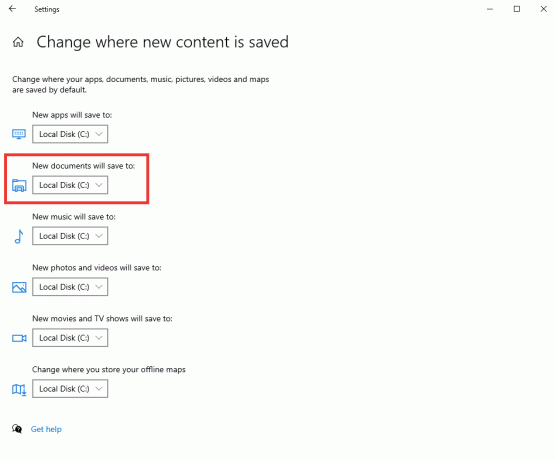
Способ 4: устранение неполадок с файлами и папками Windows
Другой причиной ошибки может быть неисправный или поврежденный системный файл или папка. С помощью этого метода мы рекомендуем вам загрузить средство устранения неполадок Microsoft для диагностики и восстановления файлов и папок, чтобы исправить ошибки в файлах и папках. Сделайте следующее:
Примечание: Средство устранения неполадок не поддерживается в ОС Windows 11.
1. Чтобы загрузить средство устранения неполадок, посетите официальная страница майкрософт.
2. Нажмите на Скачать.
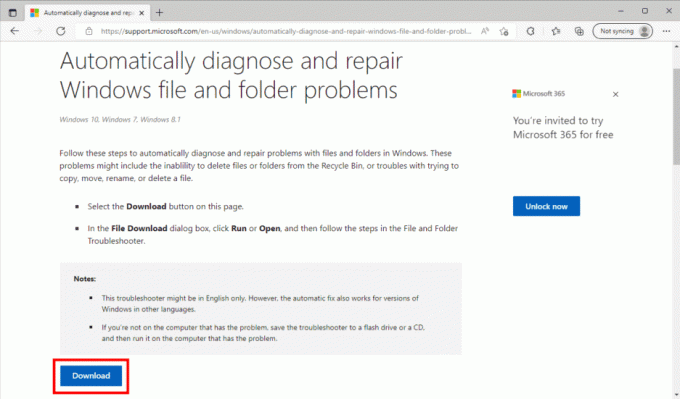
3. Тогда иди к себе Загрузки папку и дважды щелкните по винфайлпапка. Диагкаб средство устранения неполадок.

4. Нажмите на Передовой вариант.

5. Затем нажмите на флажок Применить ремонт автоматически вариант. После этого нажмите на Следующий.

6. Выбирать Другойили я не знаю вариант и нажмите на Следующий.

Ваш компьютер автоматически перезагрузится через 10 минут после завершения устранения неполадок. Если нет, перезапустите вручную.
Читайте также:Исправить ошибку проводника Windows 10, работающую над ним
Способ 5: настроить размер файла подкачки
Точно так же, как и на диске, если виртуальная память файла подкачки меньше необходимого места, вероятно, появится ошибка 0x80070718. Выполните следующие действия, чтобы настроить размер файла подкачки:
1. Открой Панель управления приложение.
2. Установить Просмотр по особенность Маленькийиконки.
3. Затем нажмите на Система параметр.

4. Прокрутите вниз и нажмите на Расширенные настройки системы.

5. Перейти к Передовой вкладку и нажмите на Настройки… под Производительность раздел.
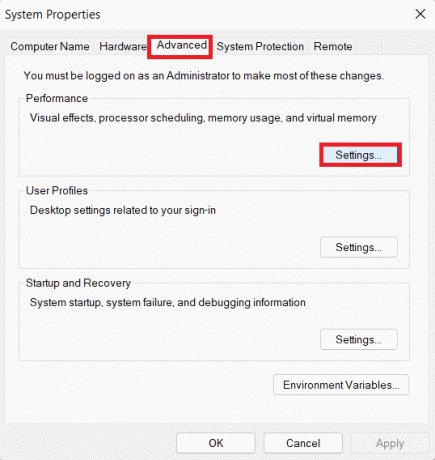
6. Опять же, перейти к Передовой вкладку и нажмите на Изменять….

7. Затем снимите флажок Автоматически управлять размером файла подкачки для всех дисков вариант.

8. Нажмите на Обычайразмер. Теперь введите значение начального размера как рекомендуемые который упоминается в том же окне внизу.
9. И установите Максимальный размер немного выше, чем значение начального размера. Наконец, нажмите на Набор.
Например, если вы установили исходный размер к 1405 МБ, затем установите Максимальный размер выше 1405 МБ. Наконец, нажмите на Набор.

10. Затем нажмите на ХОРОШО кнопку, примените изменения и нажмите Перезагрузить сейчас.
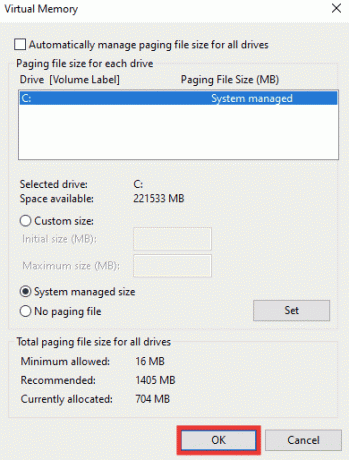
Читайте также:Исправить ошибку файловой системы Windows 10 2147219196
Способ 6: отключить управление квотами
Квота — основная проблема ошибки 0x80070718. Если вышеуказанные методы не помогли вам исправить ошибку 0x80070718, то вам следует просто отключить управление котировками. Для этого прочитайте наше руководство по Как включить или отключить дисковые квоты в Windows.
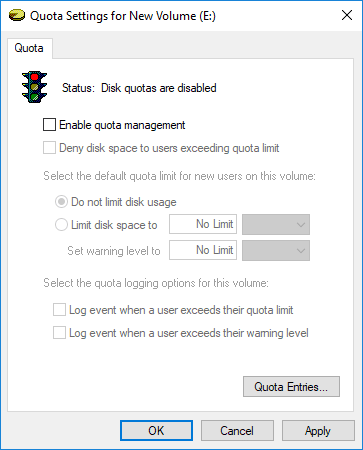
Рекомендуемые:
- Исправить Skype не может получить доступ к звуковой карте в Windows 10
- Исправить системную ошибку Startupinfo exe в Windows 10
- Fix Диск C продолжает заполняться без причины
- Fix Недостаточно памяти для обработки этой команды
Мы надеемся, что это руководство было полезным, и вы смогли исправить ошибка 0x80070718 недостаточно квоты для обработки этой команды. Дайте нам знать, какой метод работал для вас лучше всего. Если у вас есть какие-либо вопросы или предложения относительно каких-либо технических проблем, не стесняйтесь оставлять их в разделе комментариев ниже.
Илон — технический писатель в TechCult. Он пишет практические руководства уже около 6 лет и затронул множество тем. Он любит освещать темы, связанные с Windows, Android, а также последние хитрости и советы.



